excel中减法运算的教程
发布时间:2016-12-06 13:44
相关话题
Excel中的减法运算具体该如何操作计算呢?接下来是小编为大家带来的excel中减法运算的教程,供大家参考。
excel中减法运算的教程:
减法运算步骤1:首先我们看到图中的表格需要使用到求差的方法,看见了吗,有的同学说很简单啊,只要口算就可以得到结果了。但是这只是个例子,如果在实际应用中数据是万记得,那就不是口算能完成的了,而且出错率还很高呢。
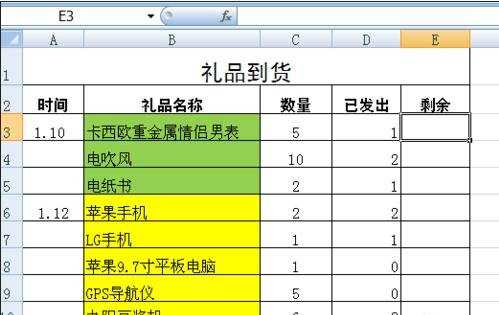
减法运算步骤2:看图中,我们需要做的就是求E3中的结果,大家知道就是C3-D3,下面就开始了。
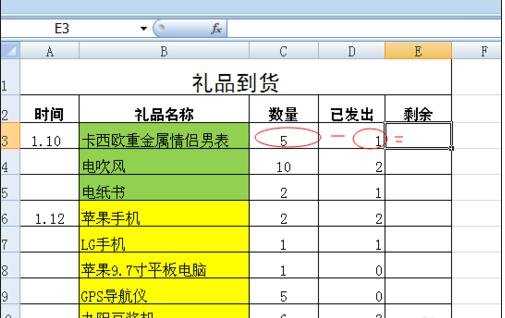
减法运算步骤3:首先用鼠标选中E3,在里面首先输入“=”。
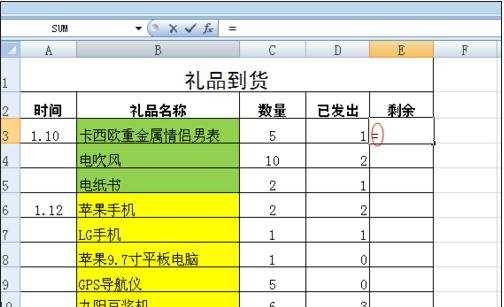
减法运算步骤4:接下来我们再利用鼠标选中C3,之后就会出现虚线的框架,这样说明这个单元格已经被选中了。
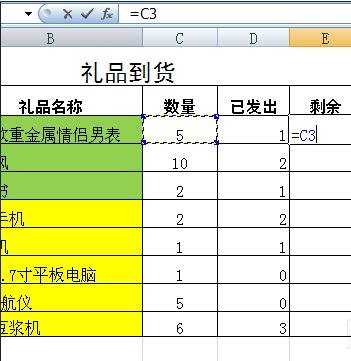
减法运算步骤5:然后继续在E3中输入符号“-”,就是减法的意思。
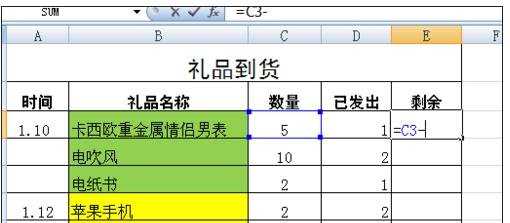
减法运算步骤6:再利用鼠标选中D3,也会出现虚线框架。这时你会看到E3的表格中已经是一个公式了。
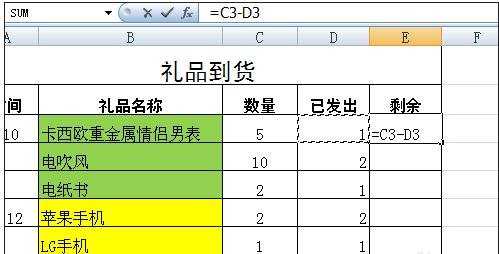
减法运算步骤7:最后回车就可以得到结果了。用同样的方法也可以依此计算出下面列中的差,但是很麻烦。
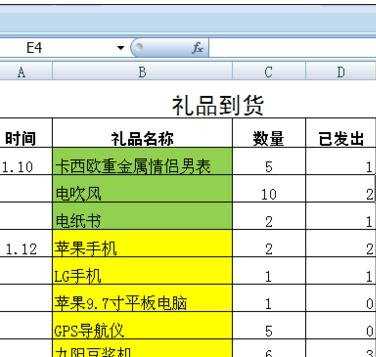
减法运算步骤8:我们现在需要一个跟简单的的方法使下面列中的求差变得方便,我们首先选中E3.把鼠标移动到单元格的右下角,你会发现一个小十字架,然后拖住十字架往下拉,就像格式刷一样所在列中的单元格都有结果了。
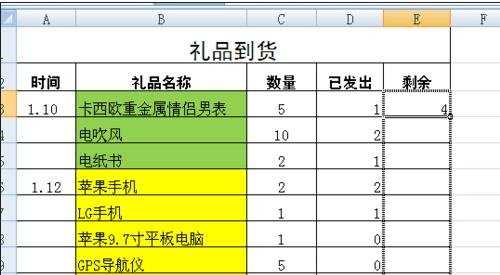
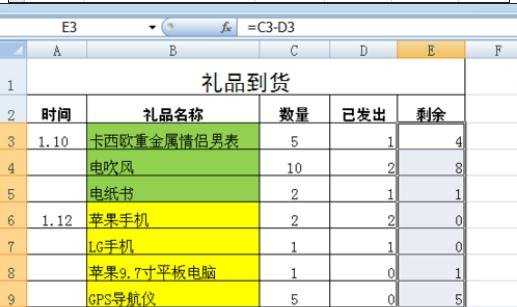
看了excel中减法运算的教程还看了:
1.Excel怎么做减法运算
2.如何用excel做减法教程
3.excel减法函数的使用教程
4.excel怎么使用加减乘除运算
5.Excel2013怎么批量进行加减乘除运算
6.Excel所有单元格同时进行“加减乘除”多个运算
7.excel表格的减法的运算

excel中减法运算的教程的评论条评论